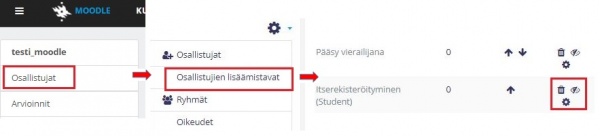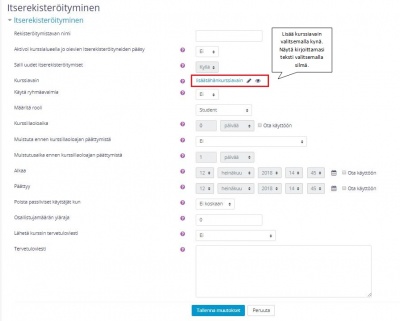Ero sivun ”Käyttäjähallinta” versioiden välillä
pEi muokkausyhteenvetoa |
|||
| Rivi 9: | Rivi 9: | ||
==Itserekisteröityminen== | ==Itserekisteröityminen== | ||
Moodle-kursseille voi yleensä itserekisteröityä. Tällöin opiskelija hakee | Moodle-kursseille voi yleensä itserekisteröityä. Tällöin opiskelija hakee kurssin Moodle-Katsaus kursseistani -sivulta, linkkinä opinto-oppaasta tai kurssisivulta ja liittää itsensä jäseneksi kurssille. Tätä varten kannattaa myös määritellä '''kurssiavain''', jolla opiskelija rekisteröityy, jos kurssi ei ole avoin kaikille. | ||
===Kurssiavain ja itserekisteröitymisen avaaminen=== | ===Kurssiavain ja itserekisteröitymisen avaaminen=== | ||
| Rivi 19: | Rivi 19: | ||
[[{{ns:file}}:m33Boots Osallistujat. Lisäämitav.Itserekist.jpg|600px|center]] | [[{{ns:file}}:m33Boots Osallistujat. Lisäämitav.Itserekist.jpg|600px|center]] | ||
Itserekisteröitymisen asetuksissa rekisteröitymistavan nimen voi jättää tyhjäksi - tällöin sen oletusnimeksi tulee "Itserekisteröityminen (Student)". Jos haluat, voit lisätä Osallistujien lisäämistavat -kohdassa oman itserekisteröitymistavan myös opettajille/ohjaajille/tuutoreille, esimerkiksi kurssilla, jossa on useita tuntiopettajia ohjaajina. | Itserekisteröitymisen asetuksissa rekisteröitymistavan nimen voi jättää tyhjäksi - tällöin sen oletusnimeksi tulee "Itserekisteröityminen (Student)". Jos haluat, voit lisätä Osallistujien lisäämistavat -kohdassa oman itserekisteröitymistavan myös opettajille/ohjaajille/tuutoreille, esimerkiksi kurssilla, jossa on useita tuntiopettajia ohjaajina. Muista tällöin nimetä itserekisteröitymistavat selkeästi esim. "Liity opiskelijaksi kurssille" ja ”Liity opettajaksi kurssille". Jos käytät montaa itserekisteröitymistapaa, anna niille kaikille myös eri kurssiavain! Ks. kuva alla. | ||
[[{{ns:file}}:m33 Boost Kurssiavain03JPG.JPG|400px|thumb|center]] | [[{{ns:file}}:m33 Boost Kurssiavain03JPG.JPG|400px|thumb|center]] | ||
Voit käyttää myös ryhmäavaimia kurssille rekisteröitymiseen, jolloin opiskelija ohjautuu suoraan haluttuun ryhmään eikä opettajan tarvitse tehdä ryhmäjakoa erikseen. Tällöin pitää ensin luoda Moodlessa ryhmät (Osallistujat > Ryhmät) ja määritellä kullekin ryhmälle oma ryhmäavain. Kun opiskelija rekisteröityy ryhmäavaimella, hänestä tulee samalla suoraan ko. ryhmän jäsen. Näin ryhmäjako tehdään jo kurssille liityttäessä. '''Huom. jos haluat käyttää ryhmäavaimia, tulee kurssille olla määritelty aina myös yleinen kurssiavain''' (jota ei tarvitse kuitenkaan jakaa kenellekään ja jonka tulee olla uniikki verrattuna ryhmäavaimiin). Ryhmäavaimia käytettäessä opettaja siis antaa opiskelijoilleen ainoastaan kunkin ryhmän ryhmäavaimen, joilla rekisteröidytään kurssille. Tarkemmat ohjeet löydät [[Jaa opiskelijat ryhmiin]] ja [https://wiki.helsinki.fi/pages/viewpage.action?pageId=41163028 ilmoittautuminen suoraan ryhmiin] -sivuilta. | Voit käyttää myös ryhmäavaimia kurssille rekisteröitymiseen, jolloin opiskelija ohjautuu suoraan haluttuun ryhmään eikä opettajan tarvitse tehdä ryhmäjakoa erikseen. Tällöin pitää ensin luoda Moodlessa ryhmät (Osallistujat > Ryhmät) ja määritellä kullekin ryhmälle oma ryhmäavain sekä lisätä itserekisteröityminen kohtaan Käytä ryhmäavaimia: Kyllä. Kun opiskelija rekisteröityy ryhmäavaimella, hänestä tulee samalla suoraan ko. ryhmän jäsen. Näin ryhmäjako tehdään jo kurssille liityttäessä. '''Huom. jos haluat käyttää ryhmäavaimia, tulee kurssille olla määritelty aina myös yleinen kurssiavain''' (jota ei tarvitse kuitenkaan jakaa kenellekään ja jonka tulee olla uniikki verrattuna ryhmäavaimiin). Ryhmäavaimia käytettäessä opettaja siis antaa opiskelijoilleen ainoastaan kunkin ryhmän ryhmäavaimen, joilla rekisteröidytään kurssille. Tarkemmat ohjeet löydät [[Jaa opiskelijat ryhmiin]] ja [https://wiki.helsinki.fi/pages/viewpage.action?pageId=41163028 ilmoittautuminen suoraan ryhmiin] -sivuilta. | ||
Jos haluat rajoittaa opiskelijan ''kurssillaoloaikaa'', voit ottaa toiminnon käyttöösi. Yleensä rajoituksia ei ole tarpeen tehdä. Kurssillaoloaika lasketaan siitä lähtien, kun käyttäjä itserekisteröityy kurssialueelle. Kurssillaoloajan päätyttyä ko. tavalla kurssille liittyneet opiskelijat poistetaan kurssilta automaattisesti, eivätkö opiskelijat tämän jälkeen pääse enää kurssialueelle. Huom. '''kurssillaoloajan päätyttyä opiskelijoiden tiedot poistuvat myös arviointikirjasta''', joten kurssillaoloaikaan kannattaa laskea ylimääräistä aikaa arviointien valmisteluun, rästitehtävien tekemiseen ja riittävään suoritusten arkistointiin (esim. 6kk). Kurssillaoloaikaa kannattaa siis hyödyntää harkiten! Usein suositeltavampi tapa on sulkea kurssi opiskelijoilta kurssin päättymisen jälkeen [[Muokkaa asetuksia|kurssin asetuksista]] ja nollata kurssi sitten, kun kurssin suorituksia ei enää tarvitse Moodlessa säilyttää ja jos aluetta halutaan kierrättää uudelle kurssille. | Jos haluat rajoittaa opiskelijan ''kurssillaoloaikaa'', voit ottaa toiminnon käyttöösi. Yleensä rajoituksia ei ole tarpeen tehdä. Kurssillaoloaika lasketaan siitä lähtien, kun käyttäjä itserekisteröityy kurssialueelle. Kurssillaoloajan päätyttyä ko. tavalla kurssille liittyneet opiskelijat poistetaan kurssilta automaattisesti, eivätkö opiskelijat tämän jälkeen pääse enää kurssialueelle. Huom. '''kurssillaoloajan päätyttyä opiskelijoiden tiedot poistuvat myös arviointikirjasta''', joten kurssillaoloaikaan kannattaa laskea ylimääräistä aikaa arviointien valmisteluun, rästitehtävien tekemiseen ja riittävään suoritusten arkistointiin (esim. 6kk). Kurssillaoloaikaa kannattaa siis hyödyntää harkiten! Usein suositeltavampi tapa on sulkea kurssi opiskelijoilta kurssin päättymisen jälkeen [[Muokkaa asetuksia|kurssin asetuksista]] ja nollata kurssi sitten, kun kurssin suorituksia ei enää tarvitse Moodlessa säilyttää ja jos aluetta halutaan kierrättää uudelle kurssille. | ||
Versio 13. heinäkuuta 2018 kello 12.57
Malline:Moodle 3.2
TYÖN ALLA!
Huom. Jos käytät Moodlen aiempaa versiota ks. Vanhempi opas.
Navigointi-valikosta kohdasta Osallistujat lisäät kurssillesi opiskelijat itserekisteröitymällä tai yksitellen lisäämällä.
Itserekisteröityminen
Moodle-kursseille voi yleensä itserekisteröityä. Tällöin opiskelija hakee kurssin Moodle-Katsaus kursseistani -sivulta, linkkinä opinto-oppaasta tai kurssisivulta ja liittää itsensä jäseneksi kurssille. Tätä varten kannattaa myös määritellä kurssiavain, jolla opiskelija rekisteröityy, jos kurssi ei ole avoin kaikille.
Kurssiavain ja itserekisteröitymisen avaaminen
Kurssiavain määritellään navigointi-valikon kohdassa Osallistujat.
Mene tämän jälkeen oikealta ratas-valikosta
kohtaan Osallistujien lisäämistavat ja valitse Itserekisteröityminen (Student). Jos itserekisteröitymisen silmä on kiinni, kuten HY:n Moodlessa ja kuvassa alla, avaa se silmä-kuvakkeesta, niin että itserekisteröityminen on ylipäätään mahdollista. Avaa tämän jälkeen ratas-kuvake ja lisää kurssiavain. Ks. kuva.
Itserekisteröitymisen asetuksissa rekisteröitymistavan nimen voi jättää tyhjäksi - tällöin sen oletusnimeksi tulee "Itserekisteröityminen (Student)". Jos haluat, voit lisätä Osallistujien lisäämistavat -kohdassa oman itserekisteröitymistavan myös opettajille/ohjaajille/tuutoreille, esimerkiksi kurssilla, jossa on useita tuntiopettajia ohjaajina. Muista tällöin nimetä itserekisteröitymistavat selkeästi esim. "Liity opiskelijaksi kurssille" ja ”Liity opettajaksi kurssille". Jos käytät montaa itserekisteröitymistapaa, anna niille kaikille myös eri kurssiavain! Ks. kuva alla.
Voit käyttää myös ryhmäavaimia kurssille rekisteröitymiseen, jolloin opiskelija ohjautuu suoraan haluttuun ryhmään eikä opettajan tarvitse tehdä ryhmäjakoa erikseen. Tällöin pitää ensin luoda Moodlessa ryhmät (Osallistujat > Ryhmät) ja määritellä kullekin ryhmälle oma ryhmäavain sekä lisätä itserekisteröityminen kohtaan Käytä ryhmäavaimia: Kyllä. Kun opiskelija rekisteröityy ryhmäavaimella, hänestä tulee samalla suoraan ko. ryhmän jäsen. Näin ryhmäjako tehdään jo kurssille liityttäessä. Huom. jos haluat käyttää ryhmäavaimia, tulee kurssille olla määritelty aina myös yleinen kurssiavain (jota ei tarvitse kuitenkaan jakaa kenellekään ja jonka tulee olla uniikki verrattuna ryhmäavaimiin). Ryhmäavaimia käytettäessä opettaja siis antaa opiskelijoilleen ainoastaan kunkin ryhmän ryhmäavaimen, joilla rekisteröidytään kurssille. Tarkemmat ohjeet löydät Jaa opiskelijat ryhmiin ja ilmoittautuminen suoraan ryhmiin -sivuilta.
Jos haluat rajoittaa opiskelijan kurssillaoloaikaa, voit ottaa toiminnon käyttöösi. Yleensä rajoituksia ei ole tarpeen tehdä. Kurssillaoloaika lasketaan siitä lähtien, kun käyttäjä itserekisteröityy kurssialueelle. Kurssillaoloajan päätyttyä ko. tavalla kurssille liittyneet opiskelijat poistetaan kurssilta automaattisesti, eivätkö opiskelijat tämän jälkeen pääse enää kurssialueelle. Huom. kurssillaoloajan päätyttyä opiskelijoiden tiedot poistuvat myös arviointikirjasta, joten kurssillaoloaikaan kannattaa laskea ylimääräistä aikaa arviointien valmisteluun, rästitehtävien tekemiseen ja riittävään suoritusten arkistointiin (esim. 6kk). Kurssillaoloaikaa kannattaa siis hyödyntää harkiten! Usein suositeltavampi tapa on sulkea kurssi opiskelijoilta kurssin päättymisen jälkeen kurssin asetuksista ja nollata kurssi sitten, kun kurssin suorituksia ei enää tarvitse Moodlessa säilyttää ja jos aluetta halutaan kierrättää uudelle kurssille.
Voit liittää itserekisteröitymiseen kaikille yhteisen tervetuloviestin, joka lähetetään rekisteröityneen osallistujan sähköpostiin automaattisesti rekisteröitymisen jälkeen. Siinä voi esimerkiksi muistuttaa opiskelijoita kurssin varsinaisesta alkamisajankohdasta tai ensimmäisestä kurssitehtävästä. Tervetuloviesti on vapaaehtoinen; oletusarvoisesti viestiä ei yleensä lähetetä. Viesti on sama kaikille opiskelijoille, jotka tätä itserekisteröitymistapaa käyttävät. Huomaa, että kurssialueilla, joilla on useita opettajia, tervetuloviestin lähettäjäksi merkitään automaattisesti aakkosissa ensimmäinen opettaja, ja tätä ei voi vaihtaa!
Huom. itserekisteröitymistä ei kannata poistaa tai piilottaa kurssilta, mikäli ko. tavalla on opiskelijoita kurssille jo liittynyt, nimittäin rekisteröitymistavan piilottaminen kesken kurssin estää siitä hetkestä alkaen opiskelijoiden pääsyn kurssille. Mieluummin kannattaa joko ajastaa kurssille itserekisteröitymisen kesto tai vaihtaa kurssiavain kokonaan uuteen, kun kaikki opiskelijat ovat liittyneet kurssille, eikä uusia opiskelijoita enää oteta mukaan.
Käyttäjän lisääminen yksitellen Osallistujat-sivulla
Valitse Navigointi-valikosta Osallistujat, niin näet taulukon kurssin nykyisistä jäsenistä.
(Huom. älä koskaan poista itseäsi tai oikeuksiasi kurssillesi tässä näkymässä).
Lisätäksesi kurssille uusia jäseniä, valitse Osallistujat-taulukon oikeasta yläreunasta painike "Lisää osallistujia ". Sen jälkeen valitse henkilölle rooli kohdasta "Määritä rooli". Moodlessa on yleensä käytössä kolmenlaisia rooleja.
- Opettaja: oikeus muokata kurssialueen sisältöjä sekä nähdä osallistujien palautukset ja arvioida niitä
- Non-editing Teacher: oikeus nähdä osallistujien palautukset ja arvioida niitä
- Opiskelija: oikeus osallistua kurssialueen keskusteluihin, palauttaa tehtäviä, tehdä tenttejä ja osallistua muuhunkin opettajan lisäämään toimintaan
Valittuasi oikean roolin pudotusvalikosta voit hakea käyttäjiä sähköpostiosoitteella, käyttäjätunnuksella tai nimellä Valitse käyttäjät -hakutoiminnolla. Kun oikea henkilö/t on valittu, tallenna henkilöt Lisää osallistujia -painikkeella. Voit hakea heti perään uusia käyttäjiä samalla roolilla ja lisätä myös heidät alueelle ikkunaa sulkematta.
Opiskelijoita voi lisätä kurssille tähän tapaan yksi kerrallaan, mutta yleisenä suosituksena on, että opiskelijat rekisteröityvät itse kursseille. Opettaja ilmoittaa tällöin opiskelijoille, milloin kurssille on mahdollista rekisteröityä ja mistä kurssi löytyy.
Kun kurssilla on jo osallistujia, voit hyödyntää myös osallistujat-taulukon hakutoimintoja ja hakea Määritä hakuehdot -toiminnolla näkyville esimerkiksi vain kurssin opiskelijat (hae käyttäjän nimellä tai roolin tai ryhmän tai rekisteröitymistavan perusteella) tai yksittäisen käyttäjän tiedot. Hakusuodatusta kannattaa hyödyntää, jos esimerkiksi haluat muuttaa tietyn roolin haltijoiden kurssille pääsyä.
Valitse hakuperuste Määritä hakuehdot -alasvetovalikosta (nimi, rooli tai rekisteröitymistapa). Haku nollataan poistamalla hakuehdot.
Osallistujan roolin vaihtaminen
Voit osallistujat-taulukon sarakkeesta "Roolit" vaihtaa osallistujan roolia, jos esimerkiksi olet vahingossa lisännyt opettajan kurssille opiskelijan rooliin.
Kuva
Käyttäjien esto/poistaminen yksitellen Osallistujat-sivulla
Osallistujat-taulukosta henkilön nimen perässä olevasta ratas-valikosta voit rajoittaa tiettyjen kurssin jäsenten kurssillaoloaikaa. Yksittäisen osallistujan voit poistaa kurssilta roskakori-toiminnolla.
Itserekisteröityminen
Moodle-kursseille voi yleensä itserekisteröityä. Tällöin opiskelija hakee oikean kurssin Moodle-etusivun kurssikategorioiden alta ja liittää itsensä jäseneksi kurssille. Tätä varten kannattaa myös määritellä kurssiavain, jolla opiskelija rekisteröityy, jos kurssi ei ole avoin kaikille.
Pääsy vierailijana
Vierailijoiden pääsy kursseilla on oletusarvoisesti piilotettuna. Voit aktivoida vierailijoiden pääsyn kurssialueelle Navigointi-valikosta kohdasta Osallistujat.
Mene tämän jälkeen oikealta ratas-valikosta
kohtaan Osallistujien lisäämistavat > Pääsy vierailijana. Avaa vierailijapääsy silmä-ikonilla. Ratas-symbolin kautta pääset halutessasi määrittelemään vierailijoille oman kurssiavaimen (samaan tapaan kuin opiskelijoillekin).
Kun otat vierailijapääsyn käyttöön, tulee kurssisi kirjautumissivulle "Kirjaudu vierailijana" painike.
Vierailija ei pysty tekemään kurssilla samoja asioita kuin esimerkiksi opiskelijat ks. vierailijan oikeudet.
Ryhmät
Opiskelijoiden jakaminen ryhmiin on ohjeistettu omalla sivullaan.
Usein kysyttyjä kysymyksiä
| Miten päästän kurssialueelle vieraita? |
| Miten lisään kurssille opettajia tai opiskelijoita? |